Android 화면이 계속 어두워집니다. 해결 방법은 다음과 같습니다.
- WBOYWBOYWBOYWBOYWBOYWBOYWBOYWBOYWBOYWBOYWBOYWBOYWB앞으로
- 2023-08-06 12:13:052114검색
Android에는 휴대폰 화면을 어둡게 하는 적응형 밝기라는 기능이 있습니다. 하지만 휴대폰 화면이 계속 어두워지면 어떻게 될까요? 이것은 실제 문제가 될 수 있습니다. 특히 야외에서 햇빛 아래서 필사적으로 숫자를 찾고 있는 경우에는 더욱 그렇습니다. 적응형 밝기 설정은 일반적으로 주변 조명에 따라 휴대폰 밝기를 관리합니다.
수정 1 – 그냥 일반적인 전화 다시 시작
그냥 일반적인 전화 다시 시작을 수행하세요. 때로는 이는 휴대폰 Android 오류 중 일반적인 오류일 뿐입니다. 따라서 전화기가 자동으로 어두워지면 전화기를 다시 시작하면 됩니다. 단지 버그일 경우에는 전화기의 밝기가 평소처럼 자동으로 낮아지지 않습니다.
수정 2 – 적응형 밝기 설정 끄기
적응형 밝기 설정은 이 문제의 실제 원인이며 이 기능을 끄면 문제를 해결하는 데 도움이 됩니다.
1단계 – Settings 버튼을 찾아 위로 한 번 밉니다. 톱니바퀴 모양의 "⚙️" 버튼을 찾아 열어보세요.
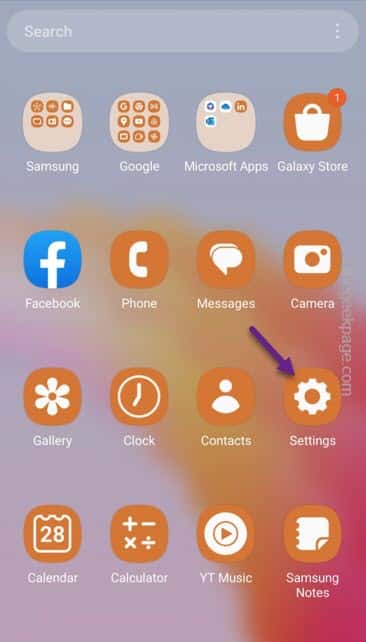
2단계 - 직진하여 "Show" 옵션을 켭니다.
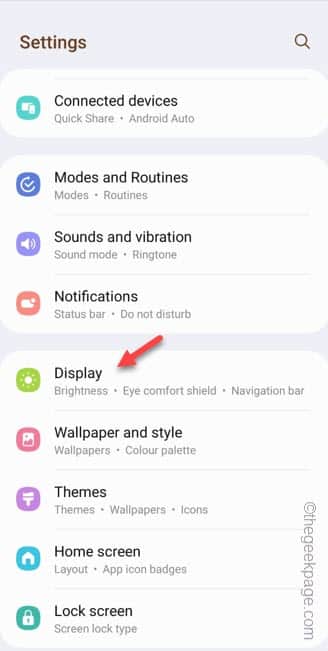
3단계 - 디스플레이 페이지에서 간단히 "적응형 밝기"를 "끄기" 모드로 설정하세요.
이 밝기 적응형은 휴대전화가 계속 어두워지는 이유입니다.
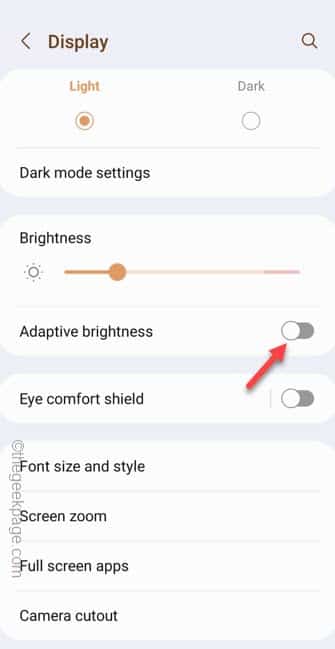
4단계 –이후 밝기를 더 높게 조정하세요.
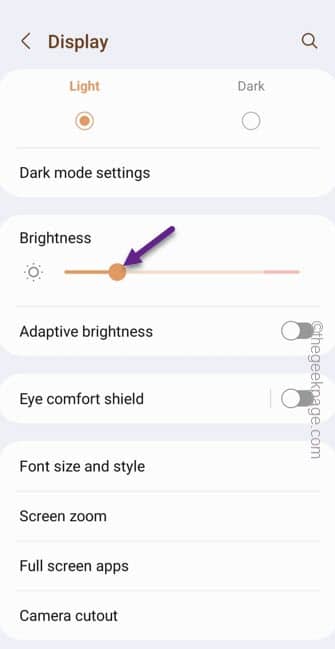
이렇게 하면 전화기가 자동으로 화면 밝기를 전혀 줄이지 않으므로 디밍 문제가 해결되어야 합니다.
이 방법이 도움이 되지 않으면 보안 잠금 기능을 재설정하여 다음 해결 방법을 따르세요.
수정 3 – 보안 잠금 설정 재설정
보안 잠금 설정을 더 높은 설정으로 재설정하면 휴대폰의 화면이 어두워지는 문제를 해결하는 데 도움이 됩니다.
1단계 –아래로 스크롤하여 “⚙️”를 찾아 엽니다.
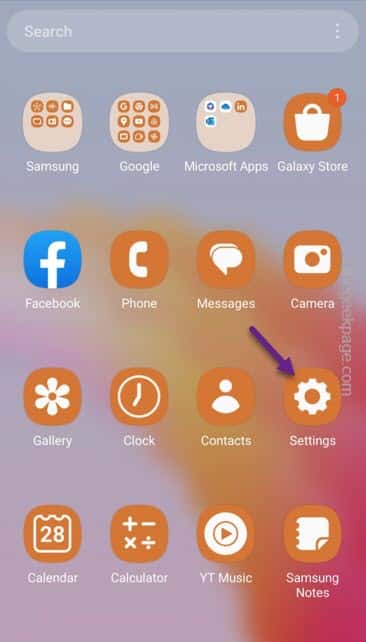
2단계 - 다른 모든 설정에서 "보안 잠금 설정"으로 스크롤하여 켜세요.
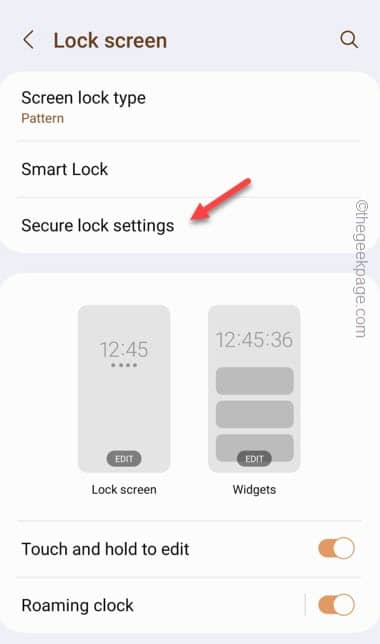
3단계 - 잠금 화면 비밀번호(PIN 또는 비밀번호)를 입력하여 보안 잠금 설정 페이지로 들어갑니다.
4단계 – 여기에서 휴대폰의 자동 잠금 기능과 관련된 옵션을 찾을 수 있습니다. 따라서 “화면이 꺼지면 자동 잠금” 설정을 켜서 액세스하세요.
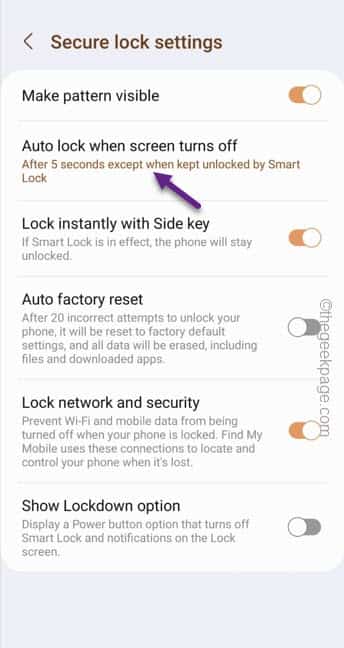
5단계 – 이제 여기에서 몇 가지 시간 제한을 찾을 수 있습니다. 화면이 어두워지거나 꺼지지 않도록 적용할 시간 제한을 선택하세요.
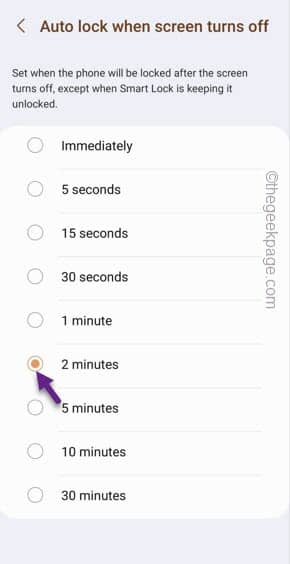
이렇게 하면 시간이 다 되어 화면이 잠길 때까지 화면이 어두워지지 않습니다.
수정 4 – 화면 꺼짐 시간 늘리기
휴대전화 화면이 너무 일찍 꺼질 수도 있습니다. 따라서 전화기 화면이 어두워지고 꺼지기 전에 시간 제한을 늘리십시오.
1단계 - 휴대전화에서 설정을 빠르게 엽니다.
2단계 –자세히 살펴보면 "디스플레이" 설정을 켜서 접근할 수 있습니다.
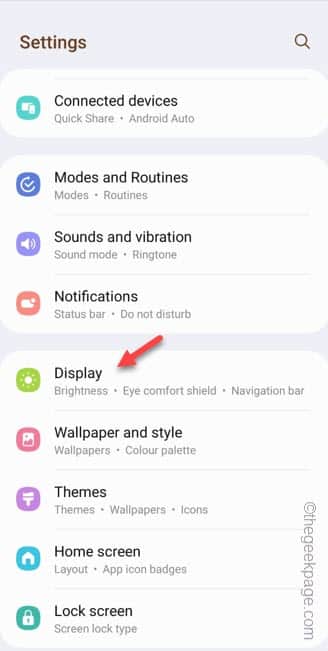
3단계 – 디스플레이 페이지에서 아래로 스크롤하면 “화면 시간 초과”를 찾아서 켤 수 있습니다.
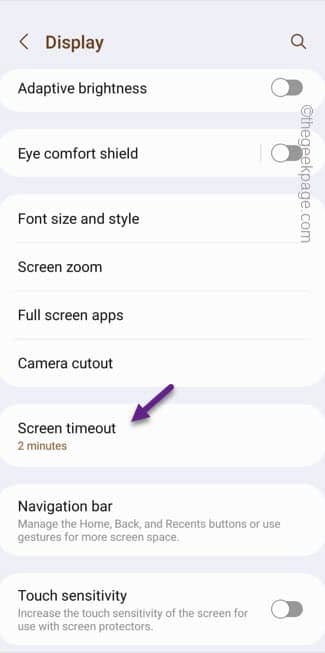
4단계 –다음 페이지에는 사용 가능한 시간 초과 제한 중에서 선택할 수 있는 옵션이 표시됩니다.
그러므로 휴대폰에 적용할 시간 제한을 선택하세요(2분 이상).
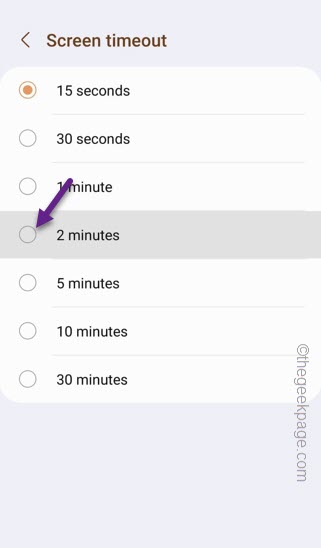
바로 그거야! 이렇게 하면 휴대폰을 몇 분 동안 그대로 놓아도 휴대폰이 어두워지지 않고 화면 밝기가 영향을 받지 않습니다.
수정 5 – 배터리 절약 모드 비활성화
절전 모드 또는 절전 모드는 필요할 때 배터리 전원을 절약하도록 설계되었습니다. 따라서 휴대폰 밝기가 어두워집니다.
1단계 –한 번만 아래로 스와이프하여 알림 센터를 찾으세요.
2단계 - 다시 아래로 스와이프하여 제어 센터의 전체 항목 목록을 엽니다.
3단계 – "Power SavingMode" 또는 "Power Saving"을 찾아 끄기 모드로 저장하세요.
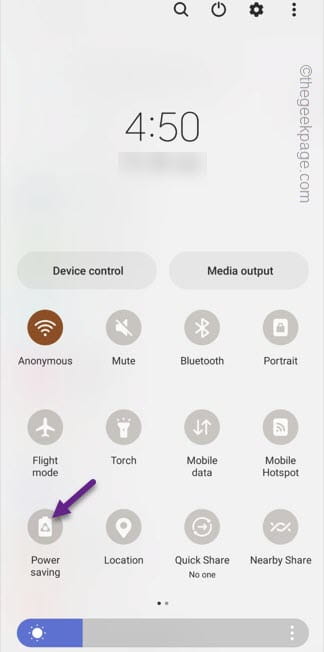
대체 방법 –
설정 페이지에서 이 작업을 수행하려면 다음 단계를 따르세요.
1. 설정 유틸리티를 시작합니다.
2. 아래로 스와이프하여 "Battery & Device Care"을 찾아 액세스하세요.
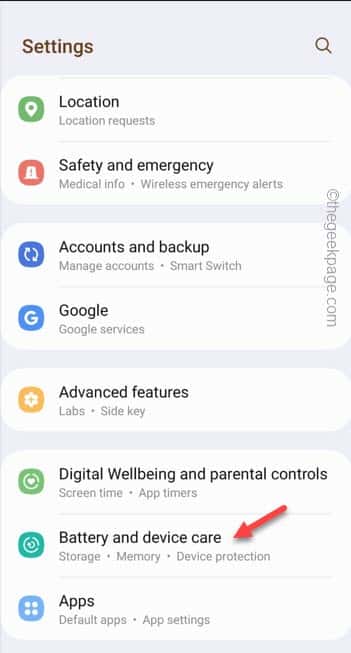
3. "Battery" 섹션을 열어 해당 섹션에 액세스하세요.
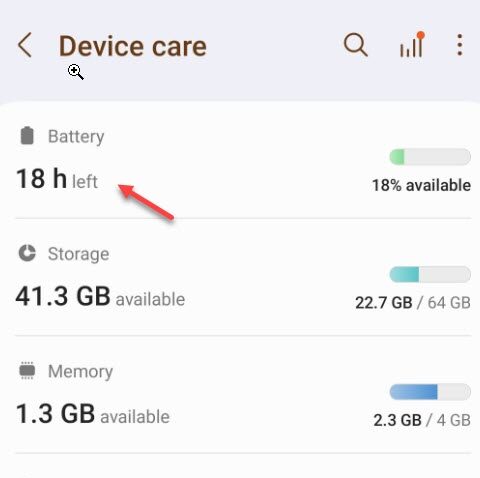
4. "절전" 모드를 켜서 활성화하세요.
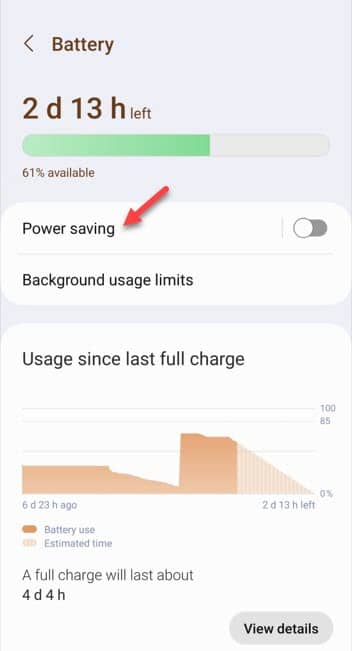
5. "Off" 모드로 설정하세요.
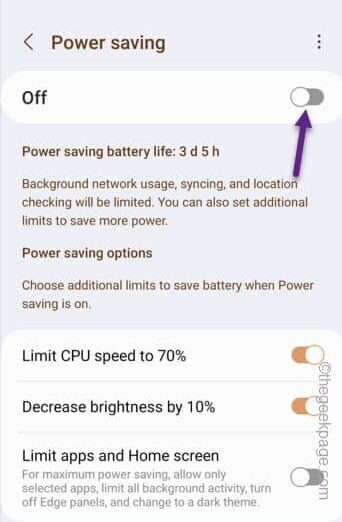
절전 모드를 켜면 화면이 계속해서 자동으로 어두워집니다.
수정 6 – 이중 탭 잠금 기능 끄기
이러한 밝기 조절 문제를 일으킬 수 있는 이중 잠금 및 잠금 해제와 같은 다른 여러 동작이 있습니다.
1단계 - 휴대전화에서 설정을 엽니다.
2단계 – “프리미엄 기능”을 찾을 때까지 아래로 스크롤하세요. 열어.
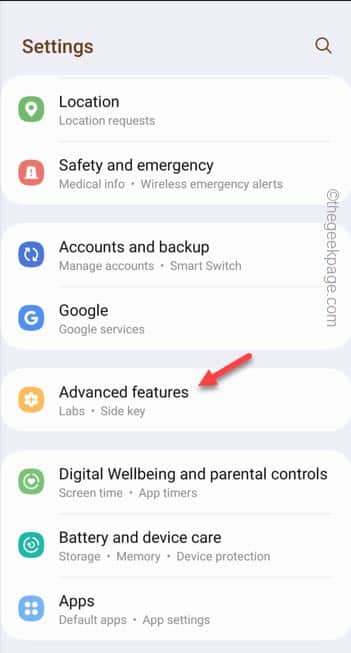
3단계 – "액션 및 제스처" 옵션을 엽니다.
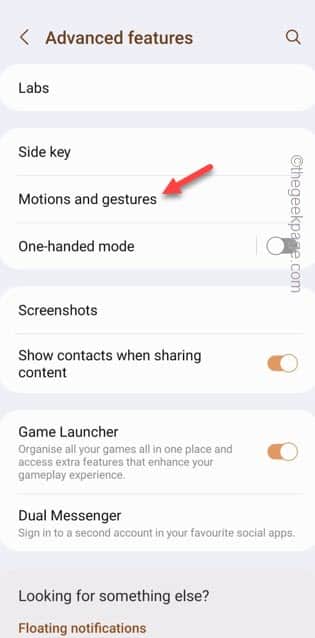
4단계 –여기서 몇 가지 제스처를 찾을 수 있습니다. 두 기능이 모두 "off" 모드로 설정되어 있는지 확인하세요.
Double tap to turn on screen
Double tap to turn off screen
5단계 –또한 "시청하는 동안 화면을 켜두세요"를 "On" 모드로 조정하세요.
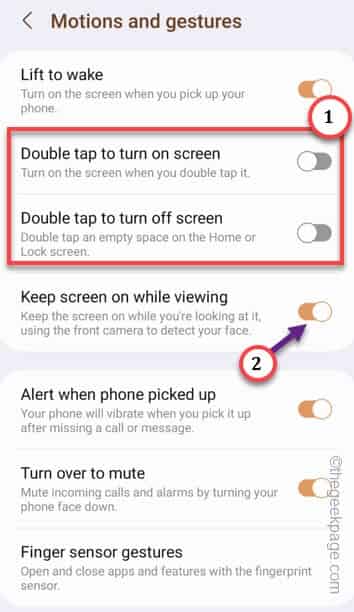
종료 설정.
이런 방식으로 어떤 제스처도 디밍 문제에 영향을 미치지 않습니다.
수정 7 – 조광기 또는 관련 앱 제거
휴대폰의 밝기 설정에 액세스할 수 있는 조광기 또는 기타 관련 앱이 휴대폰에 설치되어 있습니까?
1단계 –휴대폰에서 "Dimmer" 또는 기타 밝기 관련 앱을 찾으세요.
2단계 – 그런 다음 앱을 길게 누르고 "Uninstall" 옵션을 사용하여 휴대폰에서 앱을 제거하세요.
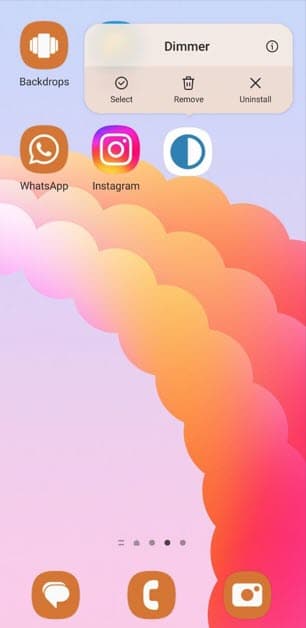
전화기를 한 번 다시 시작해야 합니다.
이렇게 하면 휴대폰의 밝기 문제가 해결됩니다.
위 내용은 Android 화면이 계속 어두워집니다. 해결 방법은 다음과 같습니다.의 상세 내용입니다. 자세한 내용은 PHP 중국어 웹사이트의 기타 관련 기사를 참조하세요!

